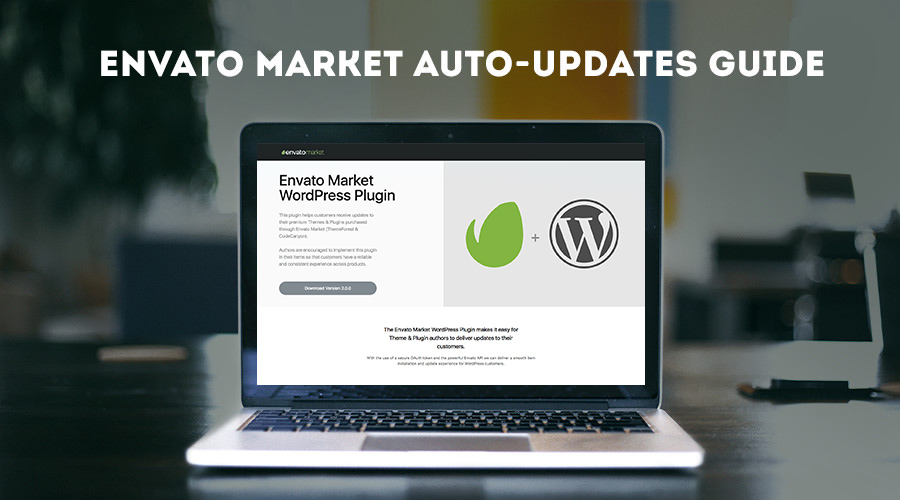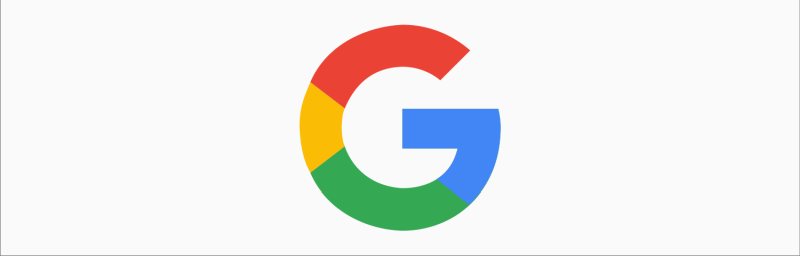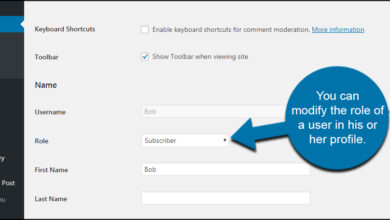أسهل طريقة لحظر روبوتات البريد العشوائي في WordPress
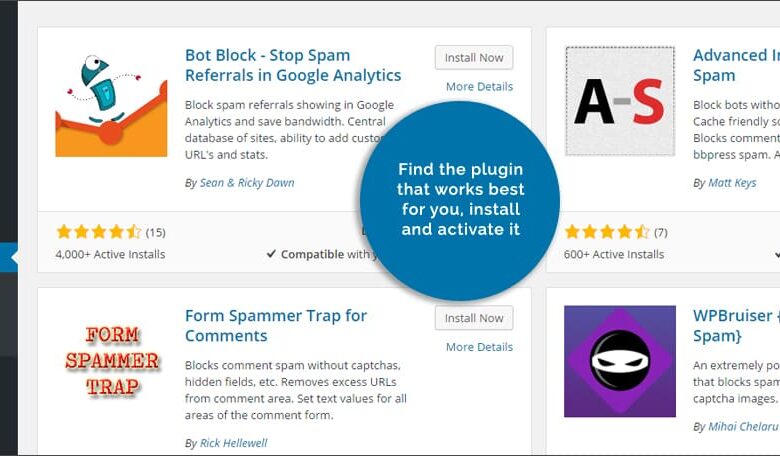
يمكن أن تكون روبوتات البريد العشوائي مصدر إزعاج عندما تحاول تحليل موقعك. يقومون بإنشاء بيانات خاطئة في أدوات تحليلية ويمكنهم ملء قسم التعليقات الخاص بك بروابط غير مرغوب فيها. لحسن الحظ ، يحتوي WordPress على أدوات يمكنها مساعدتك في التخلص من هذه الأجزاء المزعجة من البرامج. أفضل جزء في الأمر هو أن هذه الأدوات سهلة التنفيذ على موقعك.
ما هي روبوتات البريد العشوائي؟
روبوتات البريد العشوائي هي تطبيقات صغيرة تم تطويرها للمسح عبر الإنترنت بغرض جمع المعلومات ونشرها. سيبحث البعض في المواقع بحثًا عن عناوين البريد الإلكتروني لإنشاء قوائم بريدية. في هذه المقالة ، سنلقي نظرة فاحصة على الأشخاص الذين يزورون موقعك بغرض التسويق. ستسجل هذه الأنواع من روبوتات البريد العشوائي العناوين في أدوات تحليلية على أمل الحصول على حركة مرور من مالك الموقع. يمكنهم أيضًا إدخال روابط في تعليقاتك من أجل بناء روابط خلفية.
لماذا يجب عليك إيقاف روبوتات البريد العشوائي
واحدة من أفضل الإستراتيجيات لتطوير موقع الويب الخاص بك هي مراقبة أشياء مثل Google Analytics . يمكن أن تُظهر لك تطبيقات كهذه من يزور صفحة الويب والمحتوى الأكثر جاذبية. تجعل روبوتات البريد العشوائي هذه العملية أكثر صعوبة لأنها يمكن أن تحرف الأرقام. في ما يلي عدد قليل مما يمكن أن تغيره هذه الروبوتات:
- معدلات الارتداد
- مواقع الإحالة
- مدة الزيارة
- البيانات الديموغرافية
- عدد الزيارات لصفحة الويب
يمكن أن تؤثر مثل هذه التغييرات على كيفية تطوير المحتوى المستقبلي. عندما تحظر روبوتات البريد العشوائي في WordPress ، فأنت تقوم بتحسين البيانات التي يمكنك جمعها.
يمكن أن تؤثر روبوتات البريد العشوائي أيضًا على قسم التعليقات في موقع WordPress الخاص بك . في كثير من الأحيان ، ستدرج هذه الأجزاء من البرمجة روابط لمواقع أخرى باستجابة سريعة تبدو ودية بدرجة كافية. ومع ذلك ، يمكن أن تكون هذه الروابط ضارة لموقعك من منظور التحسين. في الأساس ، أنت مجبر على منح تلك المواقع الاعتراف. إذا كان الموقع غير ذي صلة بمكانتك ، فقد يؤثر ذلك على ترتيب موقعك في محركات البحث.
كيفية حظر روبوتات البريد العشوائي في ووردبريس
من السهل نسبيًا منع برامج الروبوت من الوصول إلى موقع الويب الخاص بك باستخدام WordPress. بين المكونات الإضافية التي يمكنك تثبيتها والإعدادات الموجودة في لوحة المعلومات ، يمكنك تقليل عدد مرات نجاح برامج الروبوت هذه بشكل كبير. في كثير من الحالات ، يمكنك رؤية نتائج فورية قريبة.
الإضافات لحظر الوصول
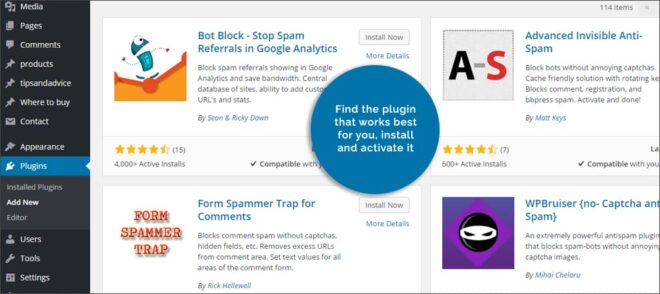
يمكن أن تساعد الوظائف الإضافية في WordPress في حماية موقعك من روبوتات البريد العشوائي. نتيجة لذلك ، يمكن أن يبدأ موقع الويب على الفور في تسجيل البيانات الحقيقية من الزوار البشر. للعثور على هذه المكونات الإضافية:
- انتقل إلى قسم “الإضافات” في لوحة معلومات WordPress الخاصة بك.
- انقر فوق الزر “إضافة جديد” أعلى الصفحة.
- في شريط نص البحث على اليمين ، أدخل “حظر روبوتات البريد العشوائي” واضغط على Enter.
- ابحث عن المكون الإضافي الذي يناسبك بشكل أفضل ، وقم بتثبيته وتنشيطه.
في كثير من الحالات ، هذا كل ما هو مطلوب. تحتوي بعض المكونات الإضافية على قاعدة بيانات مركزية لسحب قوائم البريد العشوائي المعروف. سوف يدمج الآخرون طريقة لإضافة خاصتك. في كلتا الحالتين ، يمكن أن تحدث هذه المكونات الإضافية فرقًا عميقًا في أداء موقعك.
الإضافات ذات الأهمية
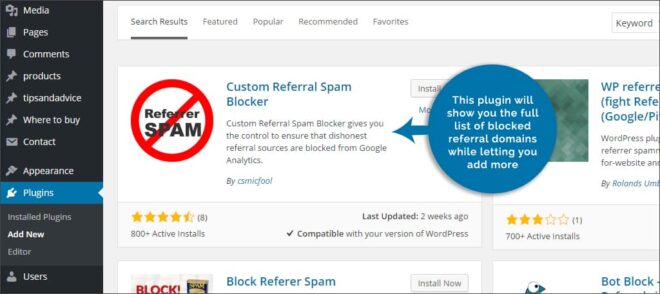
فيما يلي بعض من أفضل المكونات الإضافية التي يمكن استخدامها لحظر روبوتات البريد العشوائي في WordPress. العديد من هذه واجهات سهلة وفعالة للغاية.
مخصص مانع إحالة البريد العشوائي
سيعرض لك هذا المكون الإضافي القائمة الكاملة لنطاقات الإحالة المحظورة مع السماح لك بإضافة المزيد. كما أنها مزودة بعنصر تحكم “مشاركة” إذا كنت تريد مساعدة المطورين من خلال إنشاء قائمة أطول باستخدام بياناتك.
بوت بلوك
يعد Bot Block نظامًا سهل الاستخدام يوفر مجالًا لوضع مجالات البريد العشوائي الخاصة بك فيه. سيستهدف أي نطاق فرعي مرتبط تلقائيًا بالمجال الذي أدخلته.
WordPress منع تحليلات البريد العشوائي
على الرغم من أن هذا مكون إضافي بسيط ، إلا أن WordPress Block Analytics Spam لا يزال نظامًا فعالاً. يستخدم قائمة عامة معترف بها لمرسلي البريد العشوائي مع السماح بإدخال مخصص.
التحكم في التعليق
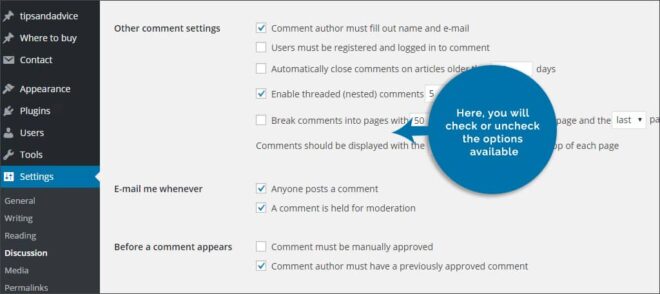
لتقليل البريد العشوائي الذي يتم تجميعه في قسم التعليقات ، لديك مجموعة متنوعة من الخيارات المتاحة. يمكنك إضافة مكون إضافي لحظر روبوتات التعليقات أو تثبيت captcha أو أي مكون إضافي للأمان أو تعديل طريقة تعامل WordPress مع التعليقات مباشرة. للتعامل مع التعليقات يدويًا:
- انتقل إلى “الإعدادات” في لوحة معلومات WordPress الخاصة بك.
- انقر فوق “مناقشة” لعرض التحكم في التعليقات.
- هنا ، ستقوم بتحديد أو إلغاء تحديد الخيارات المتاحة. يمكنك التحكم في من يقوم بالتعليق ، إذا كان يخضع للإشراف وعدد الروابط المسموح بها قبل أن يظل التعليق معتدلاً.
يمنحك هذا القسم قدرًا كبيرًا من التحكم في ما يتم نشره في قسم التعليقات الخاص بك. يُنصح بوضع قائمة سوداء لما لا تسمح به من حيث النص أو عناوين مواقع الويب. يمكن أن يساعد ذلك في التخلص من معظم ردود البريد العشوائي التي قد تراها على موقع الويب. يمكن أيضًا أن يمنح موقعك مظهرًا أكثر احترافًا.
يؤدي حظر هذه الروبوتات من التفاعل مع موقعك إلى تحسين قدرتها على أن تظل مثالية. يجب ألا تسمح للمؤسسات الأخرى بالاستفادة من موقعك عن طريق تغيير بياناته أو ملء قسم التعليقات بالروابط. تحكم في موقع الويب الخاص بك وقم بإزالة الحطام الذي يمكن أن يؤدي إلى تشويش البيانات.
كم مرة تجد روابط غير مرغوب فيها في قسم التعليقات الخاص بك؟ ما نوع الروابط التي وجدتها في تقاريرك التحليلية؟